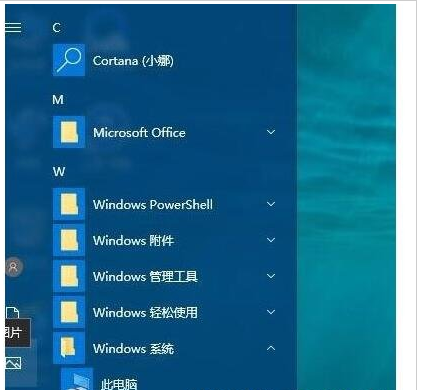Win10系统相对于之前经典的版本,增加了许多可以进行自定义的功能,就像在Win10系统中可以进行开始菜单的透明度调整,我们可以根据自己的喜好进行调整,使自己看着更舒服,那具体要怎么调呢,下面给大家带来调整教程。
教程如下
1、首先右键点击开始菜单,然后点击属性选项。
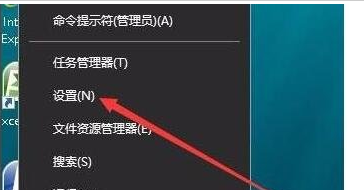
2、在设置窗口中,直接点击个性化图标。
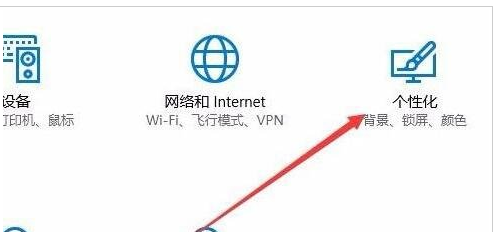
3、在打开的窗口中,点击右侧的颜色选项。
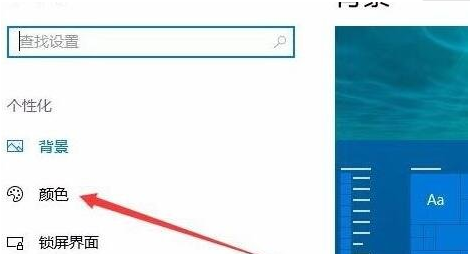
4、然后我们会看到透明效果选项,直接点击下方的开关按钮,设置为开。
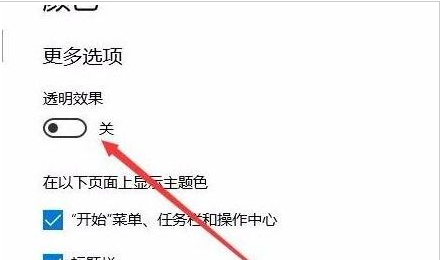
5、返回开始菜单,点击打开会发现我们当前的开始菜单已经成为透明状态了。